Il est facile de maintenir votre système au frais ou de réduire son bruit en ajustant la vitesse du ventilateur de votre ordinateur. Cela peut être fait à la fois manuellement mais aussi automatiquement via un logiciel pour changer la vitesse du ventilateur.
Un tel programme surveille les températures de plusieurs sources et vous permet de modifier la vitesse du ventilateur de votre ordinateur lorsque cela est nécessaire.
Il existe différents programmes comme celui-ci sur le marché, mais nous avons rassemblé cinq des meilleurs programmes compatibles avec les ordinateurs exécutant Windows 10 pour vous montrer leurs ensembles étendus de fonctionnalités afin de vous aider à prendre votre décision beaucoup plus facilement..
Les meilleurs programmes pour changer la vitesse de votre ventilateur
1Ventilateur de vitesse
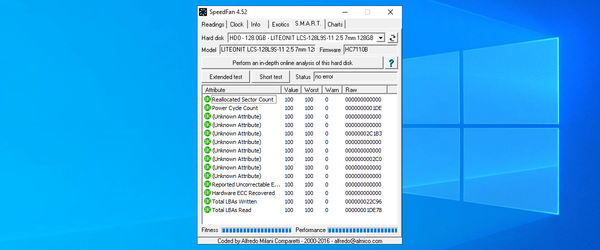
Ventilateur de vitesse est un logiciel de surveillance et de contrôle des tensions, des températures et des vitesses des ventilateurs dans les ordinateurs équipés de puces matérielles.
Ce programme est même capable d'accéder à S.M.A.R.T. info et vous montrer la température du disque dur. SpeedFan peut accéder à des capteurs de température numériques et peut également modifier la vitesse du ventilateur en conséquence, réduisant ainsi le bruit.
Découvrez les meilleures fonctionnalités incluses dans ce programme:
- SpeedFan surveille les températures de diverses sources.
- Si vous configurez le programme correctement, vous pourrez lui permettre de modifier la vitesse du ventilateur en fonction des températures du système.
- Lorsque vous choisissez le paramètre pour la vitesse minimale et maximale du ventilateur, vous devez les régler manuellement et écouter le bruit.
- Lorsque vous n'entendez aucun bruit provenant du ventilateur, cela signifie que vous pouvez définir la valeur comme vitesse minimale du ventilateur.
- Le programme peut également modifier la vitesse du ventilateur à une température d'avertissement que vous avez préalablement réglée.
Le logiciel est capable de gérer n'importe quel nombre de puces de moniteur matériel, disques durs, lectures de température, lectures de tension, lectures de vitesse de ventilateur, PWM et plus.
Si vous souhaitez surveiller la température de votre processeur, consultez ces outils étonnants qui le feront.
Découvrez plus de détails et de fonctionnalités inclus dans SpeedFan sur le site officiel où vous pouvez également télécharger le logiciel.
Télécharger SpeedFan
2NoteBook FanControl
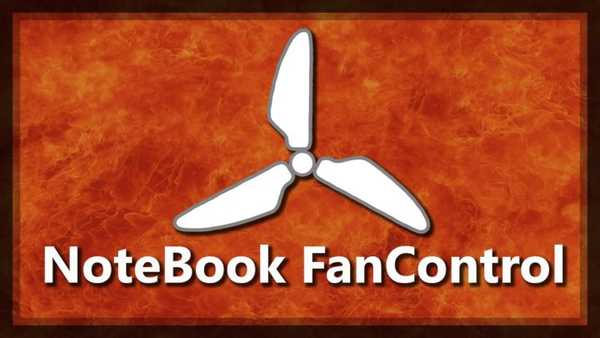
NoteBook FanControl est un programme conçu pour fournir aux utilisateurs la possibilité de contrôler la vitesse du ventilateur de l'ordinateur.
Une fois le logiciel installé, il s'intégrera à la barre des tâches de votre PC, et c'est génial que le programme ne soit pas envahissant.
Après l'avoir lancé pour la toute première fois, vous verrez qu'il est livré avec une interface vraiment simple qui peut être gérée et comprise même par les débutants.
Découvrez les fonctionnalités les plus importantes incluses dans NoteBook FanControl:
- Vous pourrez sélectionner l'une des différentes configurations incluses dans le programme en fonction du modèle et du fabricant de votre ordinateur portable.
- Vous pouvez voir si votre ordinateur portable est pris en charge ou non en visitant la section dédiée sur la page officielle GitHub du programme.
- Avant de démarrer le service, vous devez choisir l'une des configurations prédéfinies disponibles.
- Après avoir choisi votre configuration, vous pouvez activer et désactiver le service de contrôle du ventilateur.
- Vous pouvez modifier la vitesse du ventilateur via un simple curseur situé dans la partie centrale du menu principal.
- NoteBook FanControl vous offre une lecture de la température du CPU en temps réel et également la vitesse actuelle du ventilateur.
- Vous pouvez configurer le programme pour qu'il se lance automatiquement au démarrage du système.
NoteBook FanControl est un programme vraiment facile à utiliser qui vous sera certainement utile lorsque vous aurez besoin de tirer le meilleur parti des capacités de refroidissement de votre système.
Vous pouvez télécharger NoteBook FanControl et essayer ses fonctionnalités par vous-même.
Vous voulez garder votre ordinateur portable au frais? Consultez cette liste avec le meilleur logiciel de refroidissement disponible actuellement.
3
Moniteur Argus
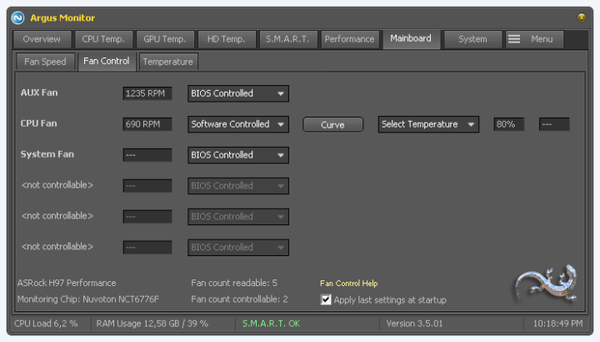
Moniteur Argus est un programme très léger qui s'exécute en tâche d'arrière-plan et surveille en permanence la santé de votre disque dur.
Il vous offre également la possibilité de contrôler la vitesse du ventilateur pour la carte mère et le GPU avec une courbe caractéristique basée sur toutes les sources de température disponibles.
Découvrez les fonctionnalités et fonctionnalités les plus impressionnantes incluses dans Argus Monitor:
- Vous serez en mesure de surveiller la température de votre disque dur ainsi que l'état de santé de votre disque dur en vérifiant continuellement les paramètres S.M.A.R.T. les attributs.
- Le programme est capable de vous avertir avec une probabilité allant jusqu'à 70% avant qu'un disque dur ne tombe en panne et c'est juste à temps pour que les utilisateurs puissent enregistrer leurs données cruciales.
- Le logiciel propose un affichage graphique de la température des disques durs.
- Il est également livré avec une surveillance et un affichage graphique de la température du processeur graphique et du processeur.
- Vous verrez également un affichage graphique de la fréquence centrale qui vous permettra de vérifier si la gestion de l'alimentation fonctionne correctement.
- Le benchmark HDD et SSD mesure également le temps d'accès et les taux de transfert.
Le programme affichera également la vitesse des ventilateurs de votre système et vous permettra de contrôler la vitesse des ventilateurs sans effort.
Vous pourrez tester Argus Monitor pendant 30 jours, et si vous souhaitez continuer à l'utiliser, vous devrez acheter une clé de licence.
Vous pouvez consulter plus de fonctionnalités et de détails liés au logiciel en vous rendant sur le site officiel d'Argus Monitor.
4EasyTune 5 par Gigabyte

EasyTune 5 by Gigabyte présente un outil pratique d'amélioration des performances et de gestion du système basé sur Windows.
Découvrez les meilleures fonctionnalités et fonctionnalités qui y sont incluses:
- Il fournit un overclocking pour améliorer les performances du système.
- Vous obtiendrez également C.I.A. et M.I.B. outils pour l'amélioration spéciale du processeur et de la mémoire.
- EasyTune 5 de Gigabyte est également livré avec le contrôle Smart-Fan pour gérer le contrôle de la vitesse du ventilateur du ventilateur de refroidissement du processeur et du ventilateur de refroidissement du chipset North-Bridge.
- Il inclut la santé du PC pour surveiller l'état du système.
- Vous pouvez passer à différents modes, et vous pouvez choisir entre le mode facile et le mode avancé.
- Le mode facile vous permet de changer l'horloge du bus système.
- Le mode avancé vous permet d'accéder aux fonctionnalités complètes des réglages des paramètres d'overclocking comme la configuration du C.I.A. et M.I.B. Caractéristiques.
Vous pourrez configurer la vitesse du ventilateur du ventilateur de refroidissement du CPU en fonction d'une température différente à différents RPM. Il est recommandé de régler le ventilateur de refroidissement du processeur à pleine vitesse à 60oC.
Vous pouvez découvrir plus de fonctionnalités et essayer EasyTune 5 by Gigabyte par vous-même en vous rendant sur le site officiel de cet outil.
Si vous souhaitez overclocker votre PC, découvrez les meilleurs outils qui vous aideront à le faire facilement.
5
TPFanControl
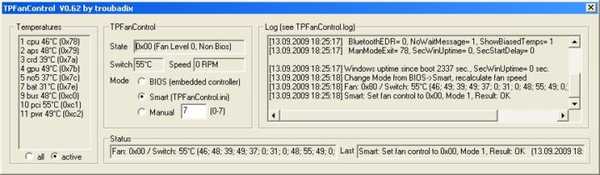
TPFanControl est capable de réduire le bruit du ventilateur de vos Thinkpad, et il a également été créé une version Vista du logiciel.
Il est capable de surveiller les températures du CPU et du GPU en arrière-plan et de définir les vitesses de ventilateur appropriées pour un refroidissement parfait. Vous pourrez voir le CPU et la température du GPU en un coup d'œil avec une icône de notification.
Découvrez les meilleures fonctionnalités incluses dans ce programme:
- La différence lorsque vous exécuterez ce programme s'avérera dramatique.
- Lorsque vous utilisez le système et que le processeur effectue un travail intensif, il ne fera tourner le ventilateur que pour maintenir la température basse.
Pour installer le logiciel sous Windows 10, il vous suffit d'ouvrir le menu Démarrer et de taper cmd. Ensuite, vous devez cliquer avec le bouton droit sur cmd.exe et sélectionner Exécuter en tant qu'administrateur.
Si vous rencontrez des difficultés pour accéder à l'invite de commande en tant qu'administrateur, vous feriez mieux de regarder de plus près ce guide.
Vous devez accéder au répertoire temporaire dans lequel vous avez décompressé les fichiers et tapez install. Les fichiers seront automatiquement copiés dans c: \ tpfancontrol. TPFanControl commencera à fonctionner, et il démarrera automatiquement après le redémarrage.
Vous pouvez télécharger TPFanControl pour voir comment cela fonctionne sur votre système.
Ce sont cinq des meilleurs programmes qui vous permettent de contrôler la vitesse du ventilateur de votre système et ils sont tous compatibles avec les systèmes Windows. Découvrez leurs ensembles complets de fonctionnalités et obtenez celle qui répond le mieux à vos besoins.
Si vous avez d'autres questions ou suggestions, n'hésitez pas à les laisser dans la section commentaires ci-dessous.
HISTOIRES LIÉES À CONSULTER:
- Comment augmenter la vitesse du ventilateur du processeur avec les paramètres du logiciel et du BIOS
- 5 meilleurs services d'hébergement d'entreprise pour une vitesse fulgurante et aucun temps d'arrêt
- Accélérez Google Chrome avec ces extensions
Note de l'éditeur: Cet article a été initialement publié en janvier 2018 et a depuis été remanié et mis à jour en mars 2020 pour plus de fraîcheur, d'exactitude et d'exhaustivité..
- Refroidisseur CPU
- fenêtres 10
 Friendoffriends
Friendoffriends


